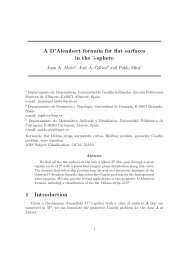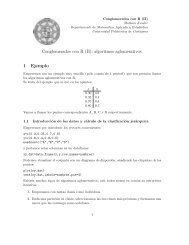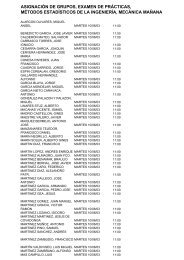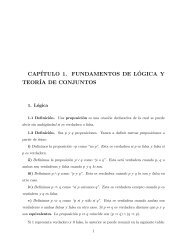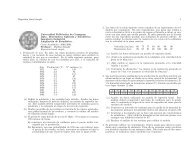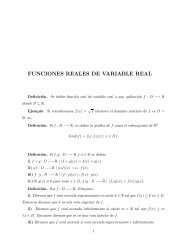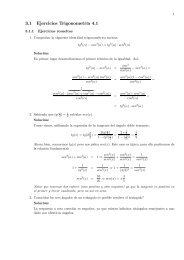Cuadernillo de Prácticas con Statistix
Cuadernillo de Prácticas con Statistix - Departamento de ...
Cuadernillo de Prácticas con Statistix - Departamento de ...
- No tags were found...
You also want an ePaper? Increase the reach of your titles
YUMPU automatically turns print PDFs into web optimized ePapers that Google loves.
número <strong>de</strong> la casilla que ocupará el primer dato nuevo y el número <strong>de</strong> casillas nuevas que hay queintroducir.La opción DELETE es utilizada para borrar datos por bloques, o bien para eliminar alguna o algunasvariable. Para practicar, podéis introducir dos datos entre las filas 13 y 14, y volverlos a borrar.I.2. Exploración <strong>de</strong> los datosAhora que hemos introducido los datos, po<strong>de</strong>mos pasar a una primera exploración. Lo haremos <strong>con</strong> elmenu STATISTICS.Una buena i<strong>de</strong>a es empezar por un histograma para tener una primera impresión visual. Para ello,seleccionamos la opción HISTOGRAM <strong>de</strong>l submenú SUMMARY STATISTICS.En el cuadro <strong>de</strong> la izquierda aparece la lista <strong>de</strong> las variables que ya tenemos <strong>de</strong>finidas. Basta <strong>con</strong>seleccionar la variable que nos interesa y pasarla al cuadro Histogram Variables gracias a laflecha <strong>de</strong> la <strong>de</strong>recha. En primer lugar po<strong>de</strong>mos <strong>de</strong>jar a <strong>Statistix</strong> la elección <strong>de</strong> las clases <strong>de</strong>l histograma,y no rellenar el cuadro X-Axis.Si el resultado no es <strong>de</strong> nuestro agrado, po<strong>de</strong>mos repetir los pasos especificando el rango <strong>de</strong> valores <strong>de</strong>leje <strong>de</strong> las abscisas (Low y High) y la amplitud <strong>de</strong> las clases utilizadas en el histograma (Step).A <strong>con</strong>tinuación, realizamos un diagrama <strong>de</strong> cajas-bigotes <strong>de</strong> los datos. Para ello, seleccionamos lainstrucción Box and Whisker Plot <strong>de</strong>l submenú SUMMARY STATISTICS. Puesto que sólotenemos una variable, pasamos CONC al cuadro Depen<strong>de</strong>nt Variable, y pinchamos en OK.Utilizamos en particular el diagrama para <strong>de</strong>tectar datos atípicos.Si nos hemos <strong>con</strong>vencido <strong>de</strong> qué medidas <strong>de</strong> centralización y <strong>de</strong> dispersión son las a<strong>de</strong>cuadas paranuestro <strong>con</strong>junto <strong>de</strong> datos, po<strong>de</strong>mos pedir un informe sobre las medidas numéricas que escojamos.Para ello, seleccionamos la instrucción Descriptive Statistics <strong>de</strong>l submenú SUMMARYSTATISTICS, pasamos las variables que nos interesan al cuadro Descriptive variables, yactivamos en el cuadro Statistics to report las casillas correspondientes a las medidas<strong>de</strong>seadas.I.3. Importar los datos <strong>de</strong>s<strong>de</strong> un ficheroEn muchas situaciones, se nos proporcionan los datos en forma <strong>de</strong> un fichero ASCII. Paratrabajar <strong>con</strong> ellos, <strong>de</strong>bemos importar los datos <strong>de</strong>s<strong>de</strong> el fichero fuente. Supongamos por ejemplo que,en una segunda sesión, se han medido otras 20 veces el <strong>con</strong>tenido en nitrato <strong>de</strong> la misma muestra <strong>de</strong>agua, y que los resultados están en el fichero nitrato2.txt. Al escoger la opción IMPORT <strong>de</strong>lmenu FILE, <strong>de</strong>bemos recorrer las carpetas para en<strong>con</strong>trar el fichero que buscamos. Lo seleccionamosy aceptamos , aparece la ventana siguiente5